网络运维|DNS
2020-05-20 13:59 作者:艾锑无限 浏览量:
网络运维|DNS
大家好,我是一枚从事IT外包的网络运维工程师,今天和大家分享的是,模块管理中的VAP模块,那么又如何在web页面下做DNS相关的配置。简单网络运维,从Web管理学习,一步一步学成网络运维大神。DNS
背景信息
域名系统DNS(Domain Name System)是一种用于TCP/IP应用程序的分布式数据库,提供域名与IP地址之间的转换服务。用户访问网络主机时,可以直接使用便于记忆的、有意义的域名,由网络中的域名解析服务器将域名解析为正确的IP地址。DNS代理(DNS Proxy)用于在DNS Client和DNS Server之间转发DNS请求和应答报文。DNS Client将DNS请求报文发送给DNS Proxy。DNS Proxy将该请求报文转发至真正的DNS Server,并将DNS Server的应答报文返回给DNS Client。使用DNS Proxy功能后,当DNS Server的地址发生变化时,只需改变DNS Proxy上的配置,无需改变局域网内每个DNS Client的配置。
操作步骤
-
DNS设置
- 登录Web网管后,依次单击“高级 > IP业务 > DNS”,进入“DNS”页面,如图1-247所示。
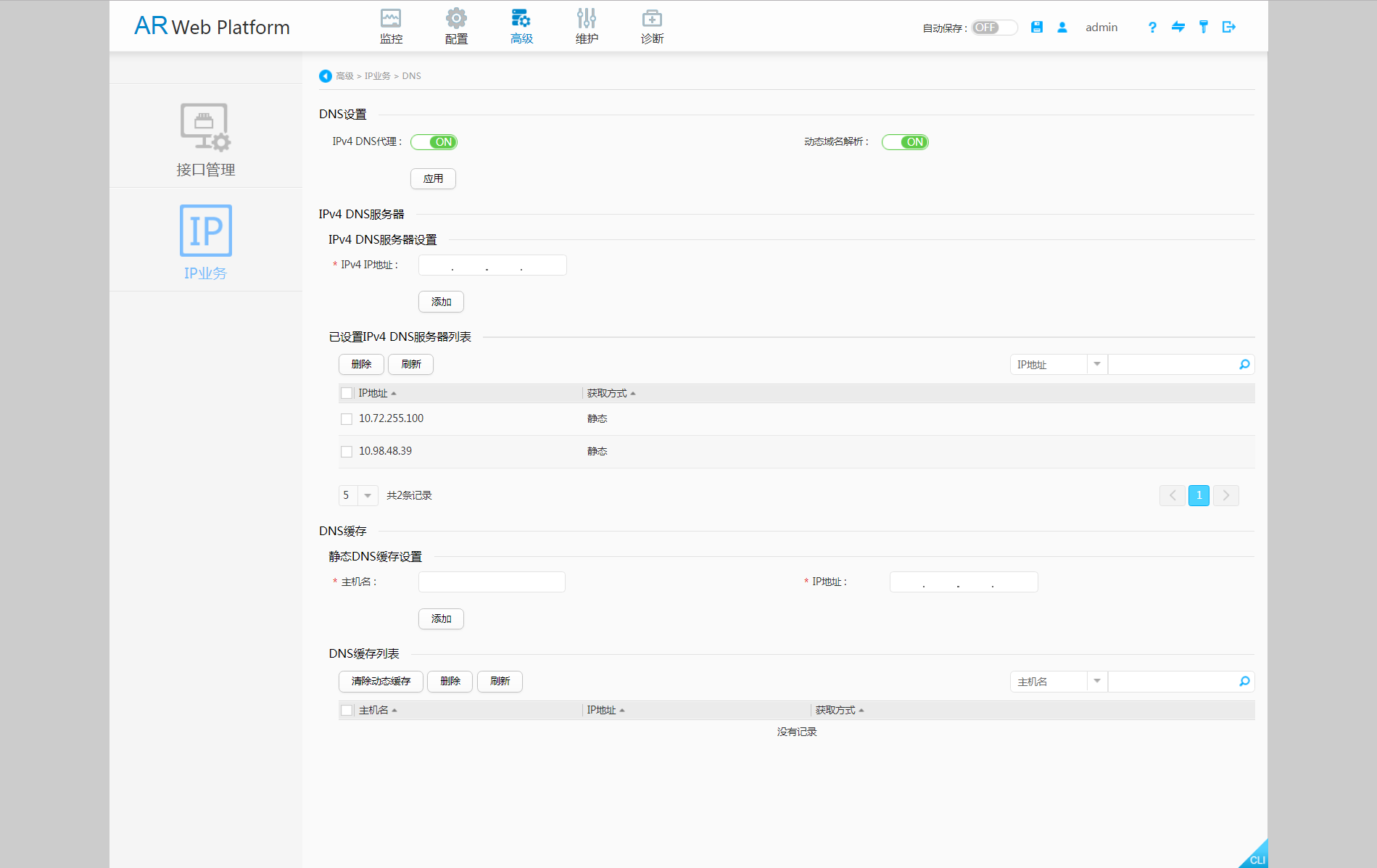
-
根据设备的实际使用情况,选择是否开启“IPv4 DNS代理”和“动态域名解析”功能。
- 如果希望设备可以转发内部的DNS客户端和外部DNS服务器之间的DNS请求和应答报文。可以选择“IPv4 DNS代理”后面的开关“ON”,开启IPv4 DNS代理功能。
- 如果希望设备既支持使用静态域名解析方法,也支持动态域名解析方法。可以选择“动态域名解析”后面的开关“ON”,开启动态域名解析功能。
- 单击“应用”,在系统弹出的“提示”对话框中,单击“确定”,完成配置。
-
IPv4 DNS服务器
- 新建IPv4 DNS服务器配置
- 登录Web网管后,依次单击“高级 > IP业务 > DNS”,进入“DNS”页面,如图1-247所示。
- 在“IPv4 DNS服务器设置”配置列表中,输入IP地址,配置IPv4 DNS服务器的IP地址,单击“添加”,新配置的IPv4 DNS服务器会添加到“已设置IPv4 DNS服务器列表”中,如图1-248所示。
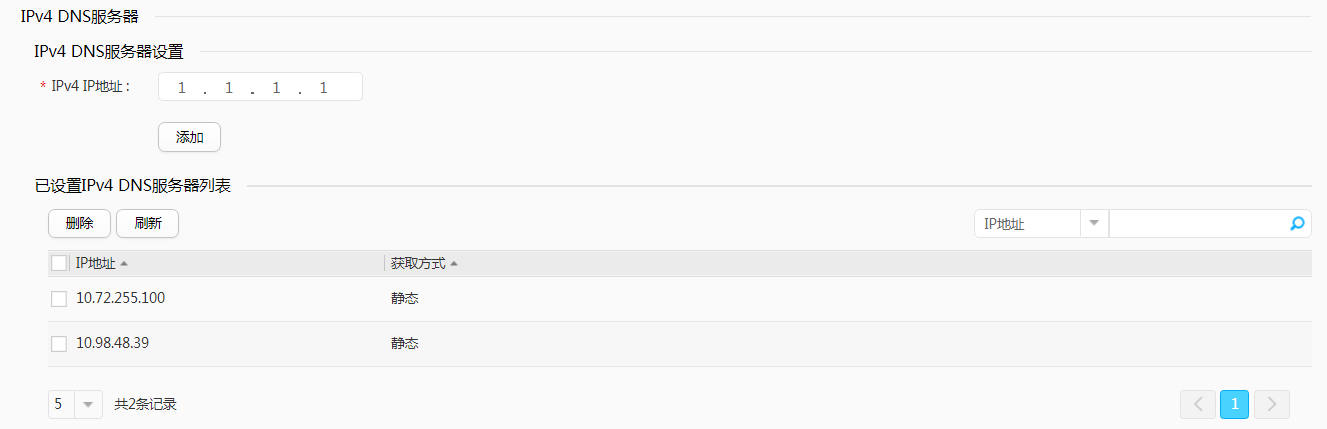
- 删除IPv4 DNS服务器配置
- 登录Web网管后,依次单击“高级 > IP业务 > DNS”,进入“DNS”页面,如图1-247所示。
- 在“已设置IPv4 DNS服务器列表”中,选中待删除的IPv4 DNS服务器配置,单击“删除”。
- 在系统弹出的“确认”对话框中,单击“确定”,删除选中的IPv4 DNS服务器配置。
- 搜索IPv4 DNS服务器配置
- 登录Web网管后,依次单击“高级 > IP业务 > DNS”,进入“DNS”页面,如图1-247所示。
-
在“已设置IPv4 DNS服务器列表”中,选择搜索项,输入搜索项内容,单击“
 ”,查看搜索出的IPv4 DNS服务器信息。
”,查看搜索出的IPv4 DNS服务器信息。 - 刷新IPv4 DNS服务器配置
- 登录Web网管后,依次单击“高级 > IP业务 > DNS”,进入“DNS”页面,如图1-247所示。
- 在“已设置IPv4 DNS服务器列表”中,单击“刷新”,刷新IPv4 DNS服务器列表。
-
DNS缓存
- 新建静态DNS缓存配置
- 登录Web网管后,依次单击“高级 > IP业务 > DNS”,进入“DNS”页面,如图1-247所示。
- 在“静态DNS缓存设置”配置列表中,根据需要输入各参数,配置静态DNS缓存。具体参数请参见表1-102。
- 单击“添加”,新配置的静态DNS缓存会添加到“DNS缓存列表”中,如图1-249所示。
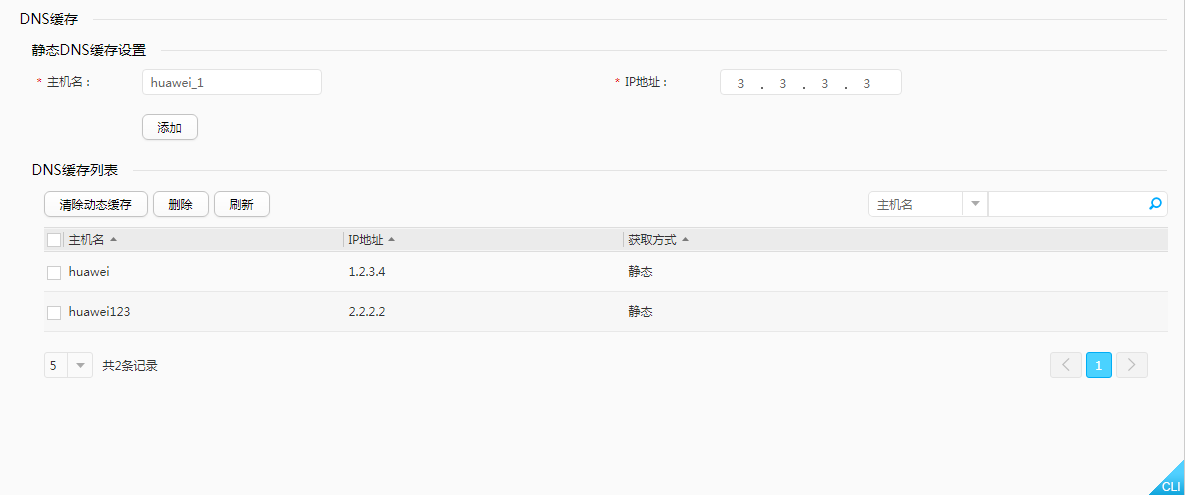
| 参数 | 说明 |
|---|---|
| 主机名 | 指定静态DNS缓存的主机名,字符串形式,取值范围是1~255。 |
| IP地址 | 指定静态DNS缓存主机名对应的IP地址。 |
- 删除静态DNS缓存配置
- 登录Web网管后,依次单击“高级 > IP业务 > DNS”,进入“DNS”页面,如图1-247所示。
- 在“DNS缓存列表”中,选中待删除的静态DNS缓存配置,单击“删除”。
- 在系统弹出的“确认”对话框中,单击“确定”,删除选中的静态DNS缓存配置。
- 删除动态DNS缓存配置
- 登录Web网管后,依次单击“高级 > IP业务 > DNS”,进入“DNS”页面,如图1-247所示。
- 在“DNS缓存列表”中,单击“清除动态缓存”。
- 在系统弹出的“提示”对话框中,单击“确定”,清除动态缓存。
- 搜素静态DNS缓存配置
- 登录Web网管后,依次单击“高级 > IP业务 > DNS”,进入“DNS”页面,如图1-247所示。
-
在“DNS缓存列表”中,选择搜索项,输入搜索项内容,单击“
 ”,查看搜索出的DNS缓存信息。
”,查看搜索出的DNS缓存信息。 - 刷新静态DNS缓存配置
- 登录Web网管后,依次单击“高级 > IP业务 > DNS”,进入“DNS”页面,如图1-247所示。
- 在“DNS缓存列表”中,单击“刷新”,刷新DNS缓存列表。
相关文章
 关闭
关闭




